cleartype主要是针对LCD 液晶 显示器设计,可提高文字的清晰度。对于屏幕不够清晰的朋友来说,cleartype真的是非常实用的神器,很多朋友不会设置cleartype,下面小编就来说说具体操作方法。
有时候我们在使用电脑的时候会发现电脑字体模糊,那么是什么原因导致电脑字体模糊的呢?有没有什么办法解决字体模糊这个问题,其实您可以通过字体设置这种方式来解决字体模糊这个问题。
cleartype设置方法
1.小编这里以win10为例说明,点击桌面左下角的开始菜单,在弹出的菜单中找到“Windows系统”菜单项。
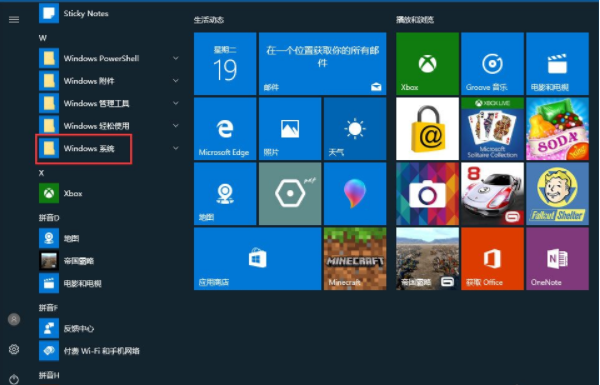
cleartype设置载图1
2点击Windows系统菜单后,在出现的折叠菜单中选择“控制面板”菜单项打开。
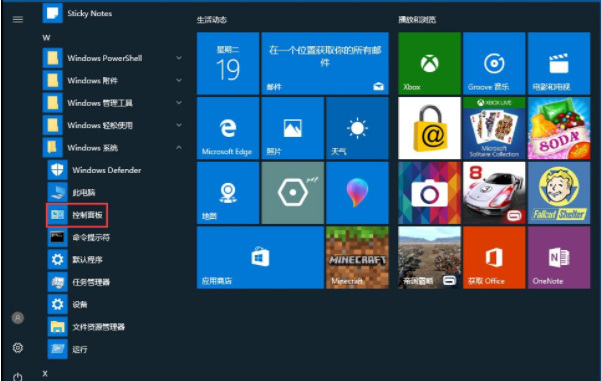
设置cleartype载图2
3.在控制面板窗口中选择“外观和个性化”。
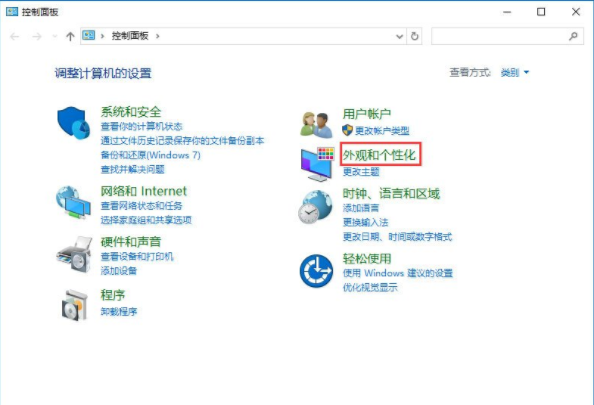
cleartype载图3
4.在外观和个性化设置窗口中选择“字体”。
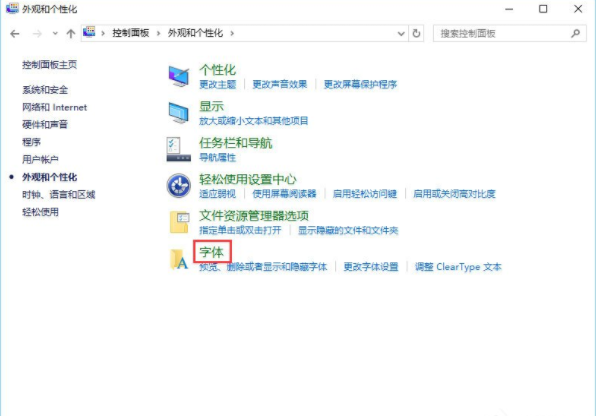
cleartype设置载图4
5.在打开的字体窗口中,点击左侧的“调整Cleartype文本”快捷链接,然后在弹出窗口中根据提示操作一路下一步直到操作完成即可。
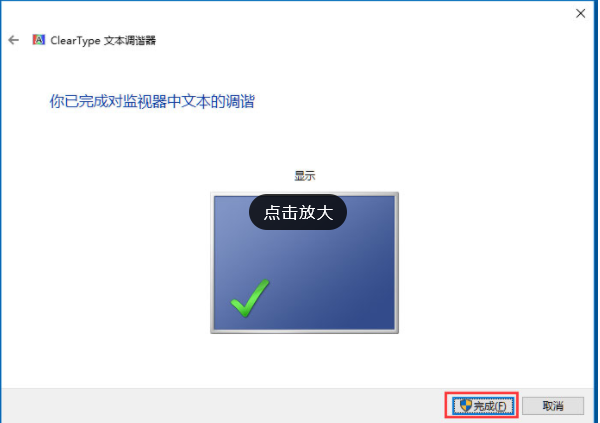
cleartype载图5
以上就是cleartype设置方法了,希望对您有帮助。